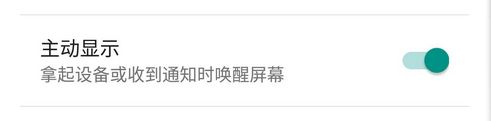前言
什么是息屏显示?
息屏显示就是手机在息屏状态下,屏幕上会显示当前时间、日期信息,无需点亮手机屏幕即可查看。息屏显示的原理主要是利用了OLED屏幕像素点自发光的特性,仅显示时间的像素点发光,功耗相比LCD屏幕要低很多。
Android原生的主动显示
玩过Android源码的同学应该知道,在Settings里有一个开关项:
这就是设置 - 显示下的主动显示选项,勾选了这个选项后,当设备在息屏时接到一条新通知会显示这样的效果:
是不是发现与息屏显示的效果一模一样,但触发条件却不一样,需要息屏后有通知才会显示出来,并且过一段时间又会自动消失回归黑屏,那么怎样才能做到像三星那样的息屏后就能一直都显示呢?
源码分析
既然知道主动显示开关是放在设置里面的,那不妨先从Settings的源码看起,首先找到主动显示对应的Preference,
然后发现在AmbientDisplaySettings里注册了一些controller,
private static List buildPreferenceControllers(Context context,
Lifecycle lifecycle, AmbientDisplayConfiguration config,
MetricsFeatureProvider metricsFeatureProvider,
AmbientDisplayAlwaysOnPreferenceController.OnPreferenceChangedCallback aodCallback) {
final List controllers = new ArrayList<>();
controllers.add(new AmbientDisplayNotificationsPreferenceController(context, config,
metricsFeatureProvider));
controllers.add(new AmbientDisplayAlwaysOnPreferenceController(context, config,
aodCallback));
controllers.add(new DoubleTapScreenPreferenceController(context, lifecycle, config,
MY_USER_ID, KEY_AMBIENT_DISPLAY_DOUBLE_TAP));
controllers.add(new PickupGesturePreferenceController(context, lifecycle, config,
MY_USER_ID, KEY_AMBIENT_DISPLAY_PICK_UP));
return controllers;
}
先关注里面的两个:AmbientDisplayNotificationsPreferenceController和AmbientDisplayAlwaysOnPreferenceController,看名字大概能知道,第一个与通知有关,应该是上文提到的息屏后来通知才显示;而第二个就是我们要找的“始终开启”。
AmbientDisplayAlwaysOnPreferenceController :
public class AmbientDisplayAlwaysOnPreferenceController extends
AbstractPreferenceController implements PreferenceControllerMixin,
Preference.OnPreferenceChangeListener {
private final int ON = 1;
private final int OFF = 0;
...
// 每次进入该PreferenceScreen都会调用一次刷新开关状态
@Override
public void updateState(Preference preference) {
((SwitchPreference) preference).setChecked(isAlwaysOnEnabled(mConfig));
}
// 通过AmbientDisplayConfiguration获得当前enable状态
public static boolean isAlwaysOnEnabled(AmbientDisplayConfiguration config) {
return config.alwaysOnEnabled(MY_USER);
}
// 每次点击后写入数据
@Override
public boolean onPreferenceChange(Preference preference, Object newValue) {
int enabled = (boolean) newValue ? ON : OFF;
Settings.Secure.putInt(
mContext.getContentResolver(), Settings.Secure.DOZE_ALWAYS_ON, enabled);
if (mCallback != null) {
mCallback.onPreferenceChanged();
}
return true;
}
// 该Preference是否可用
@Override
public boolean isAvailable() {
return isAvailable(mConfig);
}
// 通过AmbientDisplayConfiguration 获得available状态
public static boolean isAvailable(AmbientDisplayConfiguration config) {
return config.alwaysOnAvailableForUser(MY_USER);
}
...
}
分析AmbientDisplayAlwaysOnPreferenceController的源码发现,AlwaysOn的enable和available状态都需要通过AmbientDisplayConfiguration 这个类来获得,并且这个类位于framework中。
简单介绍下AmbientDisplayConfiguration 中与alwaysOn有关的几个函数:
public boolean alwaysOnEnabled(int user) {
return boolSettingDefaultOn(Settings.Secure.DOZE_ALWAYS_ON, user) && alwaysOnAvailable()
&& !accessibilityInversionEnabled(user);
}
public boolean alwaysOnAvailable() {
return (alwaysOnDisplayDebuggingEnabled() || alwaysOnDisplayAvailable())
&& ambientDisplayAvailable();
}
private boolean alwaysOnDisplayAvailable() {
return mContext.getResources().getBoolean(R.bool.config_dozeAlwaysOnDisplayAvailable);
}
public boolean accessibilityInversionEnabled(int user) {
return boolSettingDefaultOff(Settings.Secure.ACCESSIBILITY_DISPLAY_INVERSION_ENABLED, user);
}
private boolean ambientDisplayAvailable() {
return !TextUtils.isEmpty(ambientDisplayComponent());
}
public String ambientDisplayComponent() {
return mContext.getResources().getString(R.string.config_dozeComponent);
}
private boolean boolSettingDefaultOn(String name, int user) {
return boolSetting(name, user, 1);
}
private boolean boolSetting(String name, int user, int def) {
return Settings.Secure.getIntForUser(mContext.getContentResolver(), name, def, user) != 0;
}
alwaysOnAvailable为true需要同时满足两个条件:
- 处于debug模式,或者config_dozeAlwaysOnDisplayAvailable为true,这个值写在frameworks/base/core/res/res/values/config.xml里,默认是false;
- config_dozeComponent取值不为空,这个值同样写在上面讲到的config.xml里,默认是空着的。
alwaysOnEnabled为true需要同时满足三个条件:
- DOZE_ALWAYS_ON值写入了1,即Settings里开启了开关;
- alwaysOnAvailable为true;
- ACCESSIBILITY_DISPLAY_INVERSION_ENABLED值为0,即没有开启颜色反转。
原来源码里面默认把AlwaysOn功能给关闭了,如果想启用这个功能,需要修改config.xml里的两个值或者强制alwaysOnAvailable返回true,修改后设置里的主动显示一栏就会多出一项“始终开启”可以勾选,这样一来我们的设备在息屏之后就能自动开启主动显示功能了。
以上源码均取自Android O